„Chraňte svá digitální data“, ozývá se ze všech stran. Přesto varování nevnímáme a často zanedbáváme. Omílané téma má své opodstatnění, toho ale doznáme, když už je příliš pozdě. Podívejte se, jak svůj digitální život včas chránit.
<< předchozí díl | následující díl >>
Šifrování a dešifrování dat
Celý proces šifrování se bude lišit v závislosti na tom, zda šifrujete data pouze pro sebe nebo pro více uživatelů. V druhém případě je navíc nutné odlišit, zda všichni uživatelé pracují na jednom fyzickém počítači nebo k datům přistupují přes síť.
Šifrování pro jednoho uživatele na jednom počítači
Ukažme si šifrování na příkladu se dvěma uživatelskými účty Štaflík a Špagetka. Nejprve si předvedeme, jak si může zašifrovat své soubory pouze uživatel Štaflík:
- Na složku (v našem případě staflik) klikněte pravým tlačítkem myši, vyberte Vlastnosti a klikněte na Upřesnit.
- Zaškrtněte políčko Šifrovat obsah a zabezpečit tak data a vše potvrďte tlačítky OK.

- Protože složka staflik již má nějaký obsah (v našem případě jeden textový soubor tajne_staflik.txt), zobrazí systém dialogové okno, v němž vyberte volbu Použít změnu pro tuto složku, podsložky a soubory.

- Díky tomu bude automaticky šifrováno vše, co do složky nakopírujete nebo v ní vytvoříte.
- Pakliže používáte Průzkumník Windows, můžete si všimnout, že šifrované soubory Windows graficky odlišuje zelenou barvou.

Pokud se teď na počítači ke svému účtu přihlásí Špagetka a pokusí se soubor tajne_staflik.txt otevřít, operační systém mu tuto akci nepovolí. Co víc, pokud by k souboru přistoupil z jiného operačního systému a pokusil se zobrazit jeho obsah, neuvidí nic, než nesmyslnou sekvenci znaků.
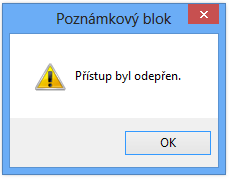
Ještě jednou zmiňme, že ačkoliv lze šifrovat samostatné soubory, je vhodné pro šifrovaná data vyhradit celou složku, neboť všechna data přesunutá do ní se automaticky zašifrují.
V příštích dílech si ukážeme, jak šifrovat data pro více uživatelů na jednom počítači a na síti. K tomuto účelu bude nutné exportovat certifikáty, o nichž si také řekneme několik slov.








































